En esta página se muestran casos prácticos habituales para planificar el rendimiento en diferentes zonas geográficas mediante la vista de mapa. El panel de control de rendimiento te permite ver la latencia y la pérdida de paquetes de toda la Google Cloud red, así como el rendimiento de los recursos de tu proyecto. Con la función de mapa del panel de control de rendimiento, puede ver los detalles de latencia de una ubicación específica y señalar la ubicación geográfica en el mapa.
La vista de mapa solo está disponible cuando el Tipo de tráfico se define como A Internet. La vista de mapa muestra la mediana del tiempo de ida y vuelta (RTT) a los endpoints de Internet, sin incluir el tráfico híbrido. Para obtener más información, consulta Vistas de latencia.
Situación: investigar la latencia de una ciudad a una región Google Cloud
Un caso práctico habitual de la vista de mapa es encontrar la latencia de una ciudad a unaGoogle Cloud región. Por ejemplo, puede que quieras alojar tu aplicación en una Google Cloud región y conocer el intervalo de latencias que pueden experimentar tus usuarios cuando intentan acceder a tu aplicación desde diferentes zonas geográficas.
Para ver la mediana del RTT entre las áreas geográficas y las Google Cloud regiones seleccionadas, vaya a la pestaña Opciones de vista de la página Panel de control de rendimiento y, a continuación, seleccione A Internet en el tipo de tráfico. De forma predeterminada, se selecciona la métrica Latencia (RTT).
Puedes ver el resumen de latencia de tres formas:
- Tabla
- Mapa
- Cronología
Seleccione la vista de mapa para ver un mapa mundial que muestre la mediana del RTT entre las zonas geográficas y las Google Cloud regiones seleccionadas. Para obtener más información sobre cómo usar estas vistas, consulta Ver datos de latencia específicos de un proyecto para el tráfico entre regiones Google Cloud y endpoints de Internet.
En la vista de mapa, puedes hacer lo siguiente:
- Para ver los detalles de la latencia media de una ubicación geográfica, coloque el cursor sobre ella en el mapa.
- Para ver la latencia mediana entre una Google Cloud región y ubicaciones geográficas, haz clic en la Google Cloud región. El mapa se actualiza para mostrar las ubicaciones con tráfico en la región seleccionada.
- Para ver la latencia durante un intervalo de entre 1 hora y 6 semanas, haga clic en Ver cronología en una ubicación seleccionada y, a continuación, seleccione el intervalo.
- Para ver los detalles de la latencia de una región específica, selecciónala, coloca el puntero sobre una ciudad y haz clic en Ver cronología. La línea de la cronología indica la latencia de esa ruta de tráfico. Una ruta de tráfico es la ruta que siguen las ubicaciones de la región e Internet seleccionadas para llegar a su destino. Google Cloud
- Para ver los detalles de la latencia durante un periodo, haga clic en una ubicación geográfica. Los detalles específicos de la ubicación aparecen en una vista de cronología en el panel de la barra lateral, que muestra el tráfico de la ubicación seleccionada a las regiones que contienen instancias de VM.
Las regiones y los endpoints se identifican con los iconos especificados en la siguiente tabla.
| Icono | Descripción |
|---|---|
| Identifica una Google Cloud región que no está seleccionada. | |
| Identifica una Google Cloud región seleccionada. | |
| Identifica una ciudad. El color de un círculo que muestra una ciudad en un mapa mundial indica la latencia de esa ciudad desde una Google Cloud región determinada. Cuanto más claro sea el tono azul, menor será la latencia. |
En el siguiente ejemplo se muestra el resumen de latencia de la ubicación Pittsburgh, la región us-east4 y la región us-east5. El mapa muestra que la latencia entre us-east4 y Pittsburgh es de 9,18 ms, y entre Pittsburgh y us-east5, de 25,76 ms.
Estos datos pueden ayudarte a decidir si quieres implementar o mover cargas de trabajo futuras a us-east4 debido a la menor latencia que experimentan los usuarios finales en Pittsburgh.

Situación: identificar una lista de regiones cercanas Google Cloud con la menor latencia desde una ciudad
La mayoría de los usuarios acceden a tu aplicación desde Pittsburgh y quieres minimizar la latencia para los usuarios finales.
En la siguiente imagen se muestra una lista de Google Cloud regiones cercanas a Pittsburgh que tienen la latencia más baja. La lista aparece cuando buscas Pittsburgh. Esta lista te ayuda a elegir la región que tiene la latencia más baja y que puede optimizar la implementación. En este ejemplo, es us-east4.
Si quieres ver el gráfico de latencia de un periodo concreto, haz clic en Ver cronología.
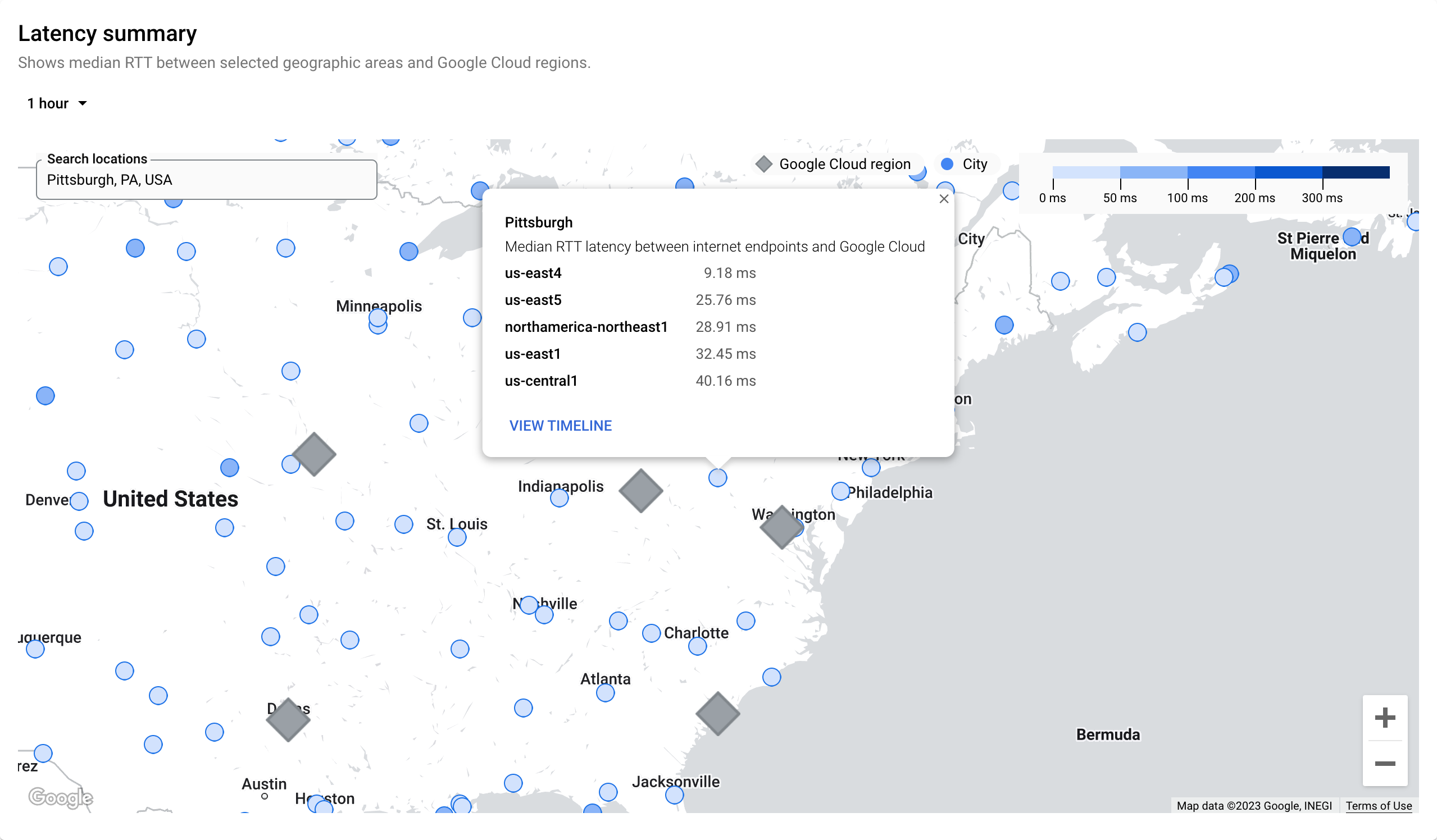

Para ver información sobre la latencia en la página Panel de rendimiento, haga clic en Proyecto para los proyectos de Google Cloud o en Google Cloud para los proyectos que no sean deGoogle Cloud .
Situación: investigar la latencia de una ciudad a una Google Cloud región en los niveles estándar y premium
Quieres conocer las cifras de latencia de una ciudad a una Google Cloud región para las redes de nivel estándar y premium.
En el panel de control de rendimiento, puede seleccionar las siguientes opciones para definir el nivel de su red.
- Mostrar datos de cualquier nivel: los proyectos solo usan un nivel
- Muestra los datos solo del nivel seleccionado. Esta opción solo está disponible si el tipo de tráfico es A Internet. Puede seleccionar el nivel de red Estándar o Premium. Para obtener más información sobre los niveles de servicio de red, consulta Niveles de red.
En las siguientes imágenes se muestra la latencia de la región asia-south1 con el nivel Estándar (276,02 ms) y con el nivel Premium (255,14 ms).
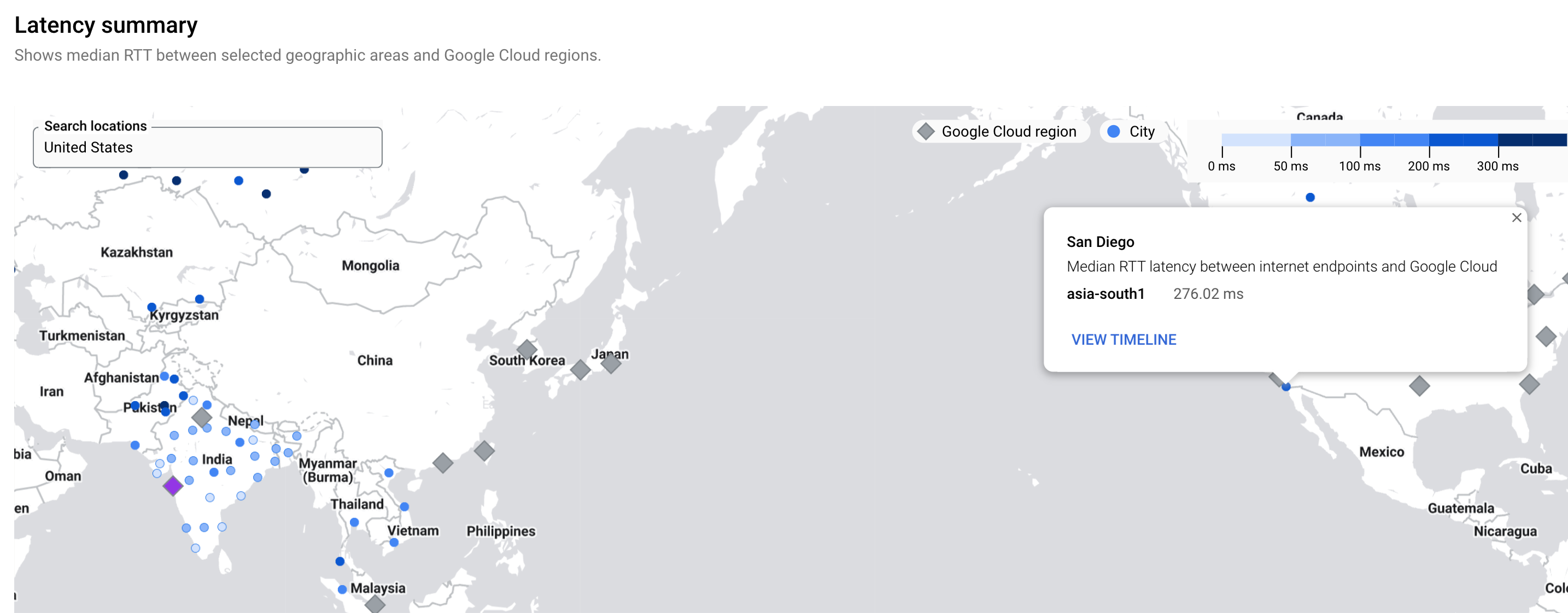
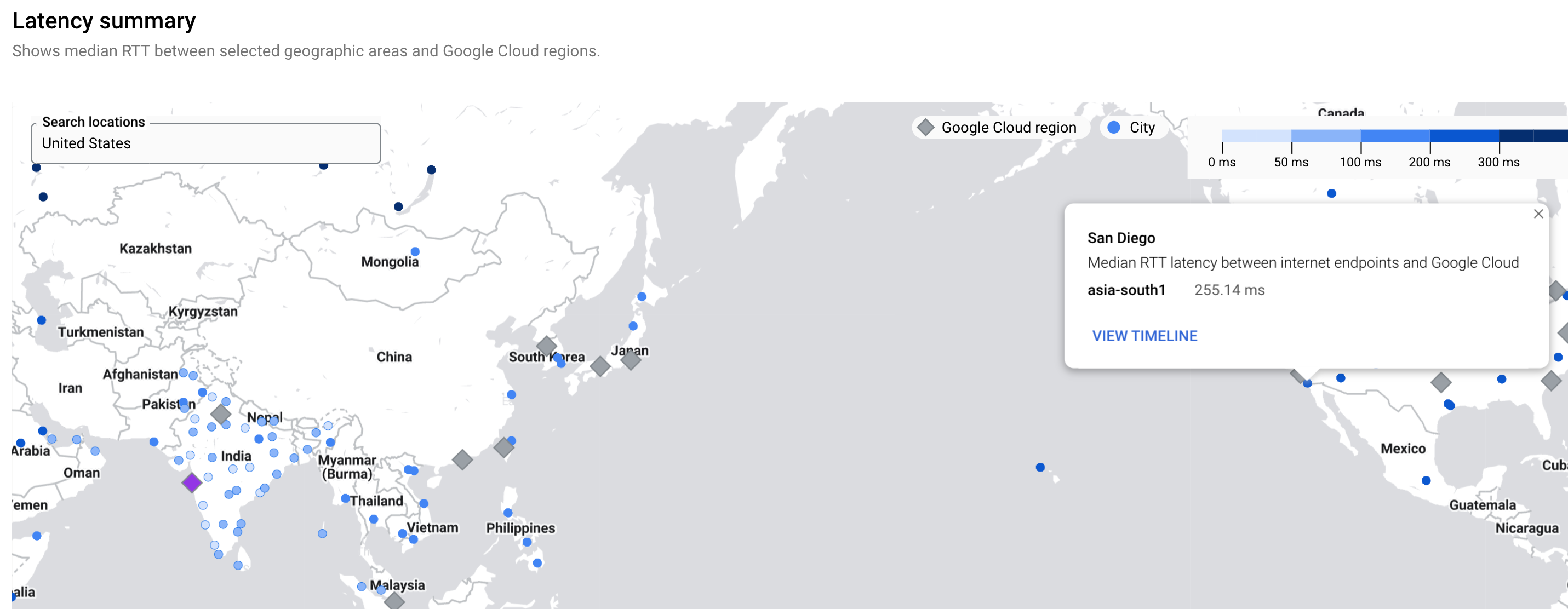
Siguientes pasos
- Casos prácticos del rendimiento de proyectos
- Planificar casos prácticos de rendimiento
- Ver el panel de pérdida de paquetes específico de un proyecto
- Ver el panel de control de pérdida de paquetes de Google Cloud
- Solucionar problemas con el panel de control de rendimiento

